
大白菜超级U盘启动制作工具
v5.1uefi 启动版- 软件大小:585.91 MB
- 更新日期:2019-12-12 12:03
- 软件语言:简体中文
- 软件类别:磁盘工具
- 软件授权:免费版
- 软件官网:待审核
- 适用平台:WinXP, Win7, Win8, Win10, WinAll
- 软件厂商:

软件介绍 人气软件 下载地址
大白菜超级U盘启动制作工具顾名思义就是一款针对U盘启动盘制作而开发的工具,它不仅可以帮助用户制作您需要的U盘启动盘制作,还可以辅助您完成整个电脑系统安装;通过此工具制作的启动盘成功率已经高达99.9%,失败次数屈指可数,由于造成失败的因素很多,所以不敢保证百分百成功,但此问题已经得到最好的解决,程序优化了整个U盘启动盘制作过程,即便是小白都可以轻松上手,用户在制作启动盘时只要简单的几步操作,剩下的系统都会帮您完成;启动盘制作完成后,只需要参考下文中详细的操作过程就可以把新系统安装完成;强大又实用,需要的用户可以下载体验
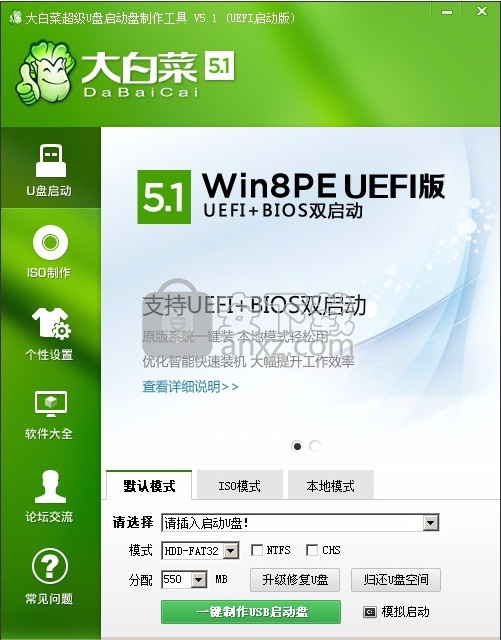
软件功能
1、大白菜超级U盘启动制作工具支持一键制作出完整的U盘启动盘
2、整个制作过程只需要很短的时间就可以完成,用户只需要等待就行
3、用户只要使用数遍点击几下就可以启动U盘制作程序,非常轻松
4、它可以帮助新手用户以及小白提供更多的便捷服务,告别繁琐的配置
5、支持自定义设定模式,可以根据实际需要设定启动盘的制作参数
6、只需要将U盘插入电脑中,就可以通过大白菜程序制作出您需要的启动盘
软件特色
1、大白菜超级U盘启动制作工具的制作成功非常高,如果不是U盘存在问题就不会失败
2、整个用户界面就只有几个参数设定模块,可以一键就开始制作U盘启动盘
3、程序系统内置了一套完美的制作方案,用户只需要随便点击一键制作USB启动盘按钮就可以开始工作
4、程序提供了个性设置功能窗口,可以根据用户的习惯设置用户界面的显示样式
5、提供了专门针对ISO制作模块,此功能模块的针对性很强,用户可以直接使用
6、如果您遇到不能解决的问题,可以访问官网或者点击常见问题功能按钮
安装步骤
1、用户可以点击本网站提供的下载路径下载得到对应的程序安装包
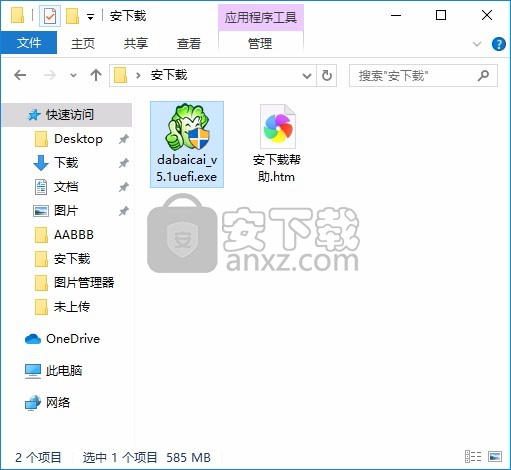
2、只需要使用解压功能将压缩包打开,双击主程序即可进行安装,弹出程序安装界面
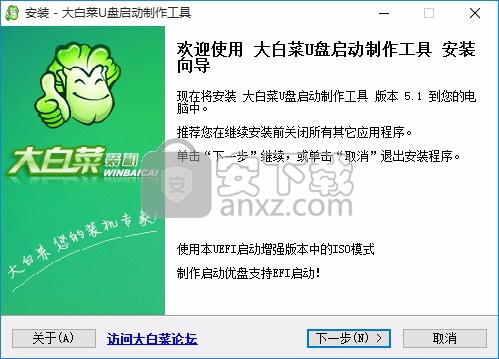
3、可以根据自己的需要点击浏览按钮将应用程序的安装路径进行更改
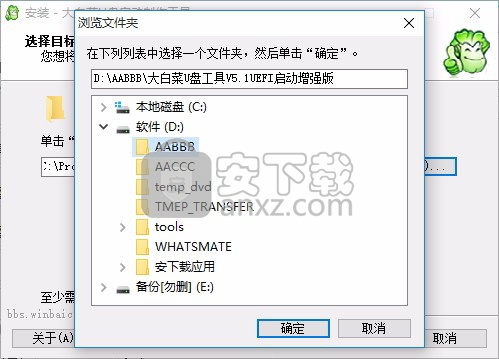
4、桌面快捷键的创建可以根据用户的需要进行创建,也可以不创建
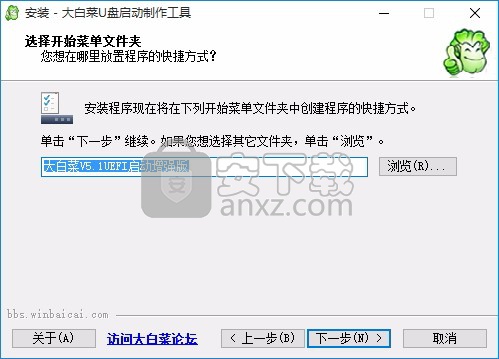
5、现在准备安装主程序,点击安装按钮开始安装

6、弹出应用程序安装进度条加载界面,只需要等待加载完成即可
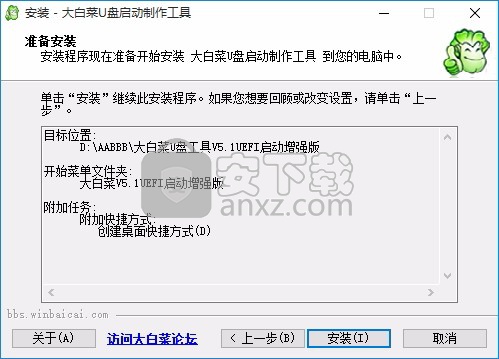
7、根据提示点击安装,弹出程序安装完成界面,点击完成按钮即可
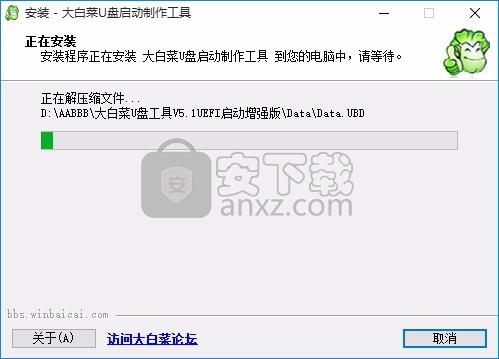
官方教程
主要步骤:
第一步:制作前的软件、硬件准备
第二步:用大白菜U盘装系统软件制作启动U盘
第三步:下载您需要的gho系统文件并复制到U盘中
第四步:进入BIOS设置U盘启动顺序
第五步:用U盘启动快速安装系
1 、运行程序之前请尽量关闭杀毒软件和安全类软件(本软件涉及对可移动磁盘的读写操作,部分杀软的误报会导致程序出错!)下载完成之后 Windows XP系统下直接双击运行即可,Windows Vista或Windows7/8系统请右键点以管理员身份运行。
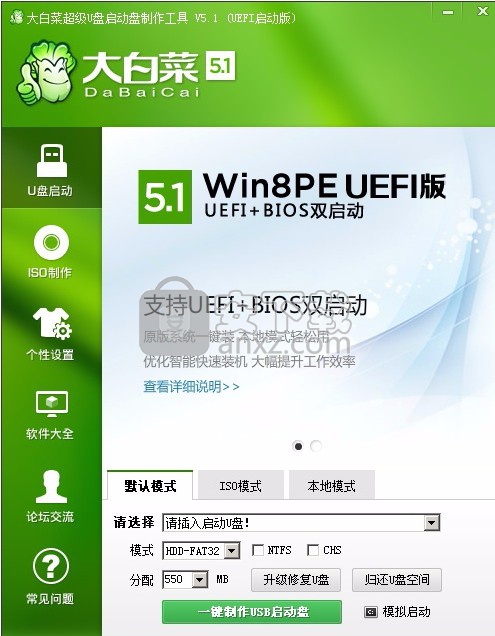
2、插入U盘之后点击一键制作usb启动盘按钮,程序会提示是否继续,确认所选U盘无重要数据后开始制作:
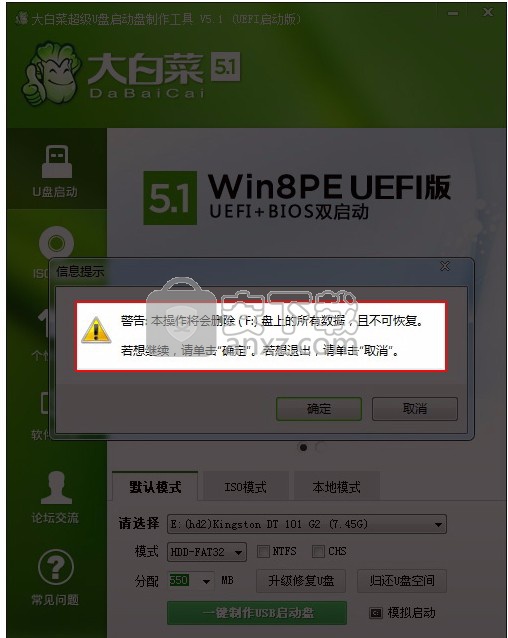
制作过程中不要进行其它操作以免造成制作失败,制作过程中可能会出现短时间的停顿,请耐心等待几秒钟,当提示制作完成时安全删除您的U盘并重新插拔U盘即可完成启动U 盘的制作。
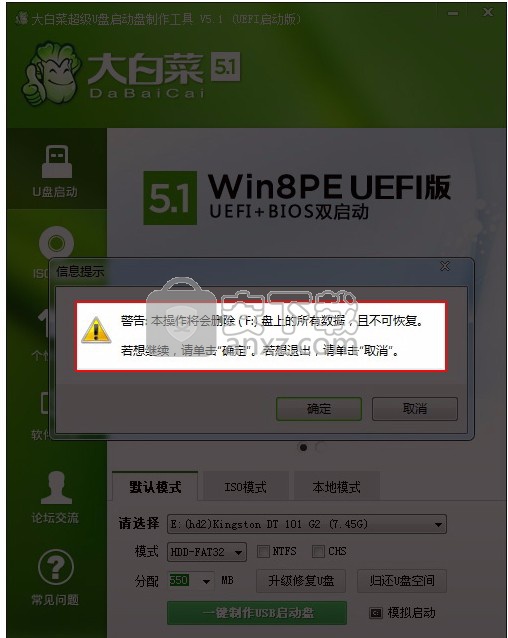
第三步:下载您需要的gho系统文件并复制到U盘中
将您自己下载的GHO文件或GHOST的ISO系统文件复制到U盘“GHO”的文件夹中,如果您只是重装系统盘不需要格式化电脑上的其它分区,也可以把GHO或者ISO放在硬盘系统盘之外的分区中。
第四步:进入BIOS设置U盘启动顺序
电脑启动时按“ del ”或“ F8 ”键进入BIOS设置具体设置请参阅 大白菜U盘装系统设置U盘启动教程
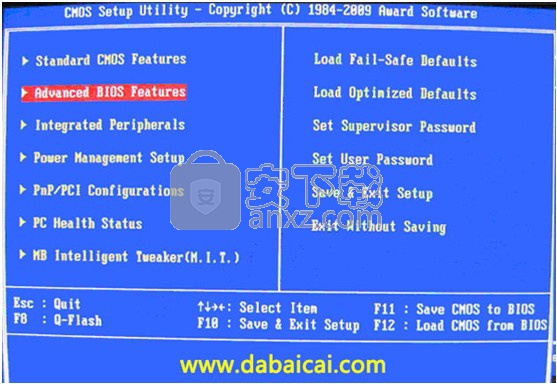
第五步:用U盘启动快速安装系统(第一种方法)进PE用智能装机工具安装(详细点)
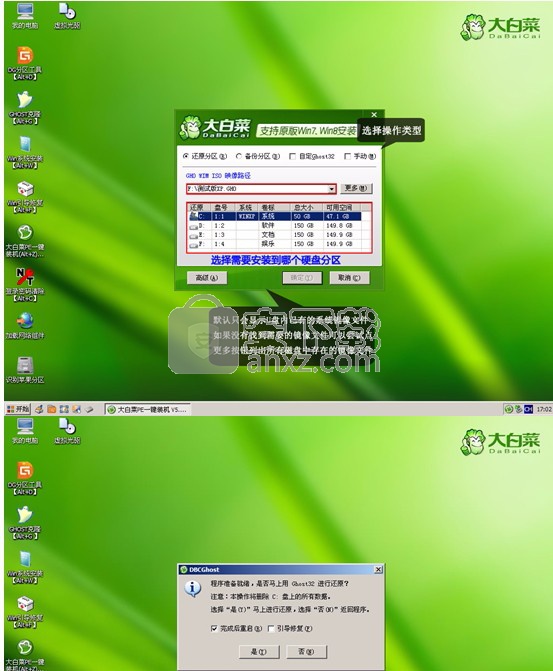
等待系统数据还原完成,很快就好,还原已完成10秒后自动重计算机选择是写上,选择0主面
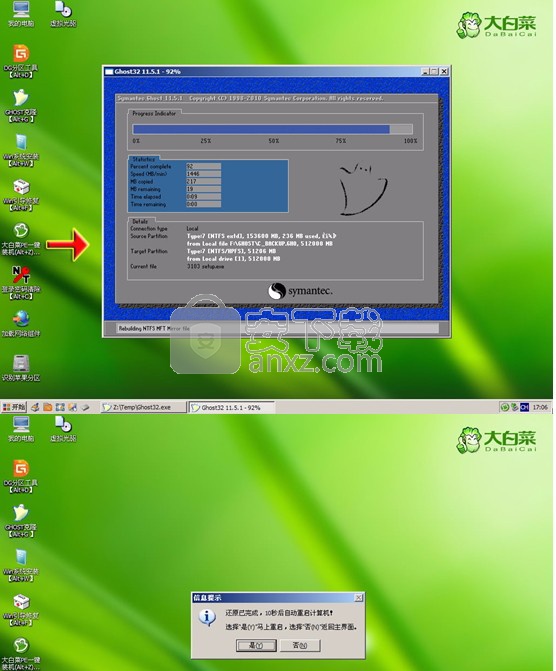
(第二种方法)不进PE安装。
把U盘GHO文件夹中希望默认安装的GHO系统文件重命名为“dbc.gho”。
插入U盘启动后点击“ 不进PE安装系统GHO到硬盘第一分区 ”即可进入安装系统状态了:
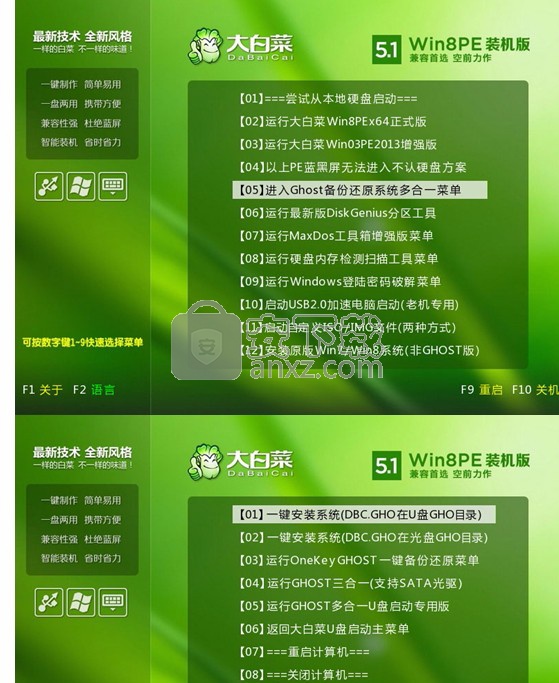
说明:u+型直接置于GHO目录,D与量产S -CDROM-需自建GHO目录
1.磁盘分区列表中硬盘为第1磁盘,DBC.GH文件在U盘GH目录下
2.磁盘分区列表中硬盘为第2磁盘,DBC.GH0文件在U盘GHO目录下
3.手动运行GHOST111.功能键:R=重启电脑.S=关闭电脑m=返回
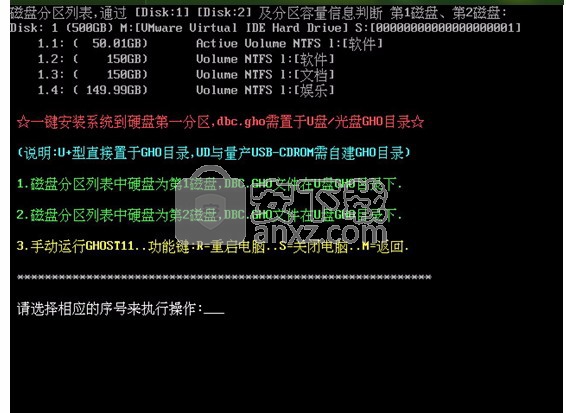
人气软件
-

Paragon Alignment TooL 36.12 MB
/简体中文 -

FirstChip MpTools(一芯u盘量产工具) 7.28 MB
/简体中文 -

Parted Magic(磁盘工具箱) 783 MB
/简体中文 -

Paragon Hard Disk Manager 17(磁盘管理工具) 301 MB
/简体中文 -

硬盘低级格式化工具(Hard Disk Low Level Format Tool) 0.58 MB
/英文 -

一芯fc1178bc量产工具 4.58 MB
/简体中文 -

fat32format(Fat32格式化工具) 0.18 MB
/简体中文 -

慧荣主控开卡工具 33.5 MB
/英文 -

硬盘哨兵 Hard Disk Sentinel Pro 47.1 MB
/简体中文 -

SanDisk SSD Toolkit(闪迪固态硬盘工具箱) 18.1 MB
/简体中文


 阿里云盘PC版 6.6.0
阿里云盘PC版 6.6.0  悦库网盘 v5.6.8
悦库网盘 v5.6.8  硬盘测速 CrystalDiskMark v8.0.4c 中文
硬盘测速 CrystalDiskMark v8.0.4c 中文  Arsenal Image Mounter Pro(磁盘挂载器) v3.0.64 免费版
Arsenal Image Mounter Pro(磁盘挂载器) v3.0.64 免费版  AweEraser Enterprise(数据擦除软件) v4.1 (附安装教程)
AweEraser Enterprise(数据擦除软件) v4.1 (附安装教程) 






